آموزش غیر کردن پیش نمایش اعلان واتساپ در صفحه قفل آیفون
- جمعه ۲۶ اردیبهشت ۱۳۹۹
- آموزش و ترفند
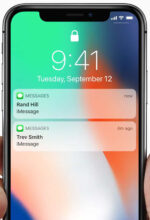
یکی از سوالاتی که ممکن است برای شما پیش بیاید، نحوه غیر کردن پیش نمایش اعلان واتساپ در صفحه قفل گوشی آیفون است. وقتی که این قابلیت فعال باشد هر پیامی که برای شما در واتساپ بیاید قسمتی از آن در صفحه قفل گوشی نمایش داده میشود و همه میتوانند فقط با روشن کردن صفحه گوشی پیامهای شما را مشاهده کنند. در این آموزش قصد داریم نحوه غیرفعالسازی پیش نمایش اعلان واتساپ در آیفون را به شما آموزش دهیم تا امنیت پیامهای خود را بالا ببرید و هر کسی قادر به مشاهده پیامهای واتساپ شما نباشد.
در ادامه همراه گویاتک باشید.....
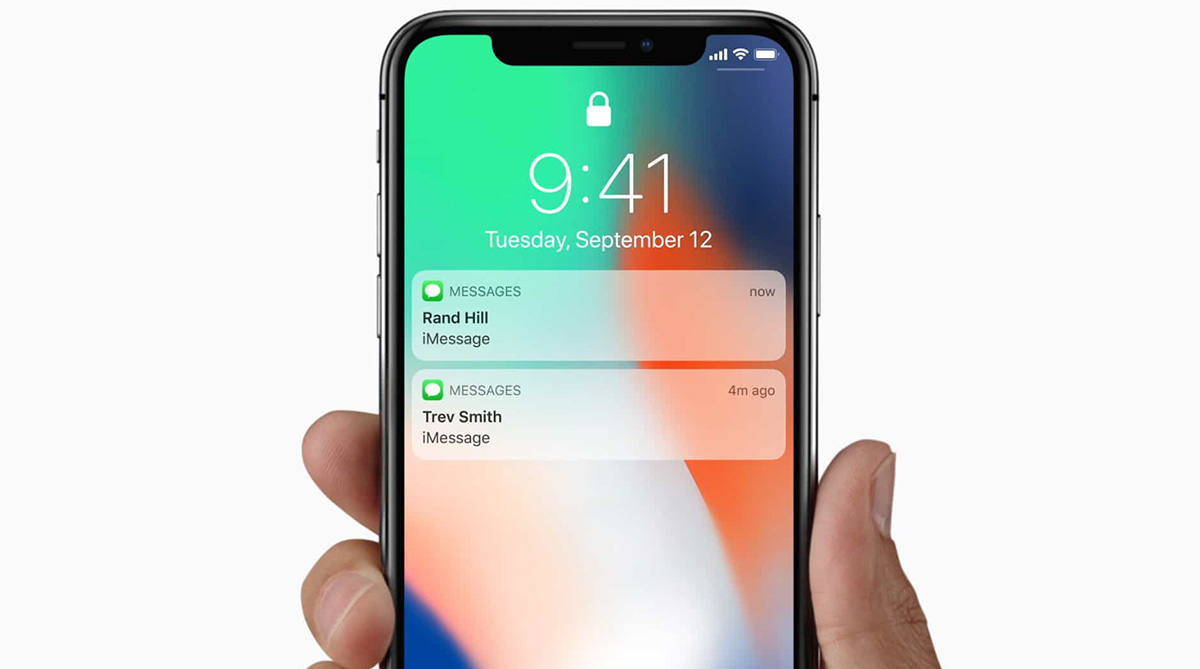
فهرست سرفصل ها
آموزش غیر کردن پیش نمایش اعلان واتساپ در صفحه قفل آیفون
برای غیرفعالسازی نمایش اعلانهای برنامه واتساپ در گوشیهای آیفون دو راه وجود دارد که راه اول از طریق تنظیمات گوشی و راه دوم از طریق خود برنامه واتساپ میباشد که در ادامه هر دو روش را آموزش خواهیم داد.
غیرفعالسازی پیش نمایش نوتیفیکیشهای واتساپ در صفحه قفل آیفون از طریق تنظیمات گوشی
به طور پیشفرض در گوشی آیفون، پیش نمایش نوتیفیکیش همهی برنامهها فعال است و از IOS11 به بعد، اپل امکان شخصی سازی این گزینه را به گوشیهای آیفون خود اضافه کرد.
- وقتی این قابلیت را غیرفعال میکنید، متن اعلانها نمایش داده نمی شود و فقط تعداد نوتیفیکیشنها نمایش داده میشود.
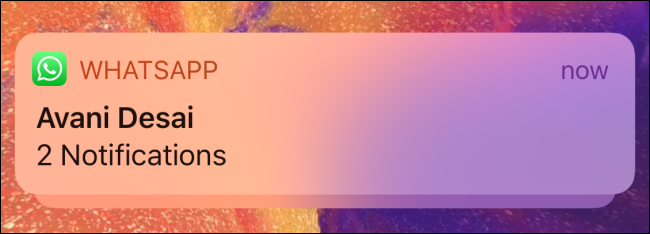
- و بعد از اینکه قفل گوشی خود را باز کردید، قسمتی از پیام نیز نمایش داده خواهد شد.
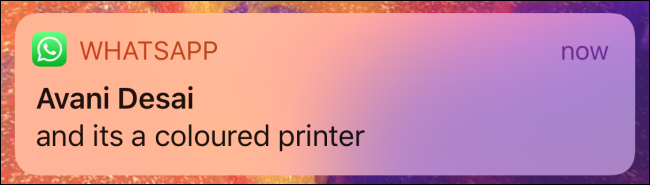
- برای غیرفعالسازی پیش نمایش اعلانها ابتدا وارد Settings یا تنظیمات گوشی خود شده و سپس گزینه Notifications را انتخاب کنید.

- سپس در قسمت Notifications گزینه Show Previews را انتخاب کنید.
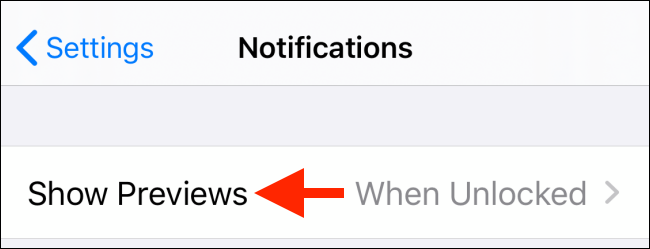
- در صفحهای که باز میشود، سه گزینه وجود دارد که عبارتند از :
- Always : با انتخاب این گزینه هم پیش نمایش نوتیفیکیشنها و هم متن آن در صفحه قفل نمایش داده میشود.
- When Unlocked : اگر این گزینه را انتخاب کنید، تعداد نوتیفیکیشنها در صفحه قفل نمایش داده میشود ولی متن آن بعد از بازگشایی قفل گوشی نمایش داده می شود.
- Never : این گزینه نیز کلا همهی نوتیفیکیشنها را غیرفعال خواهد کرد و هیچ پیش نمایشی مشاهده نخواهید کرد. نه متن نوتیفیکیشن و نه تعداد نوتیفیکیشنها.
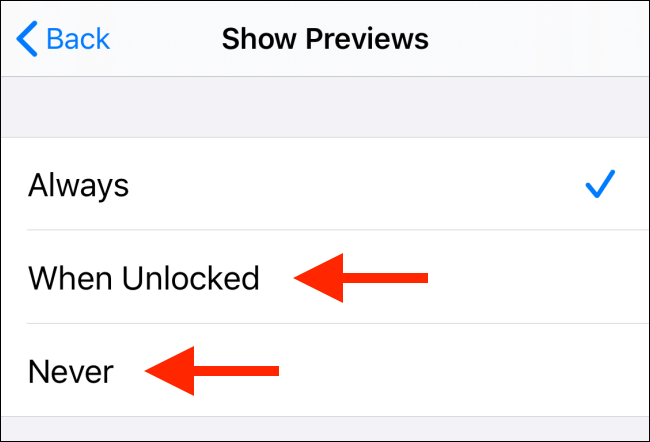
آموزش غیرفعالسازی پیش نمایش اعلان واتساپ در صفحه قفل آیفون از طریق برنامه واتساپ
روش قبلی برای همهی برنامههای گوشی آیفون کارساز بود اما در این روش فقط میخواهیم پیش نمایش نوتیفیکیشنهای برنامه واتساپ را غیرفعال کنیم.
- برای اینکار برنامه واتساپ را باز کرده و سپس در گوشه سمت راست و پایین صفحه بر روی آیکن Settings کلیک کنید.
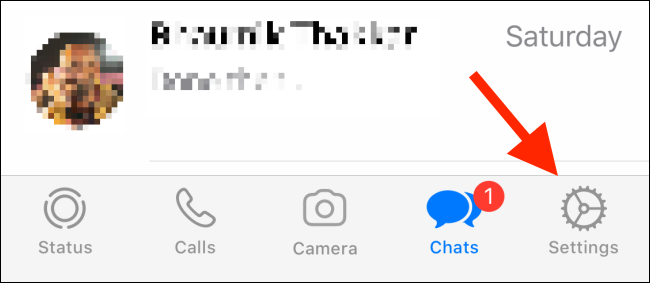
- سپس در تنظیمات واتساپ، گزینه Notifications را انتخاب کنید.
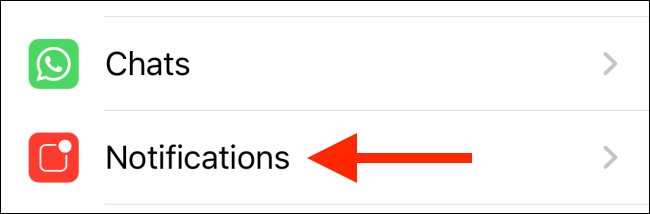
- سپس بر روی Show Preview ضربه زده و آن را غیرفعال کنید.
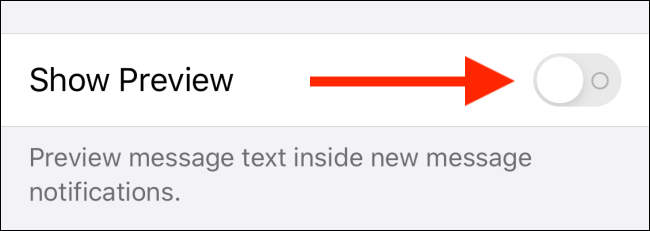
- بعد از آن فقط نام فردی که پیام را برای شما فرستاده نمایش داده میشود و متن پیامها مخفی خواهد شد و این کار به بالا بردن امنیت پیامهای شما کمک میکند.
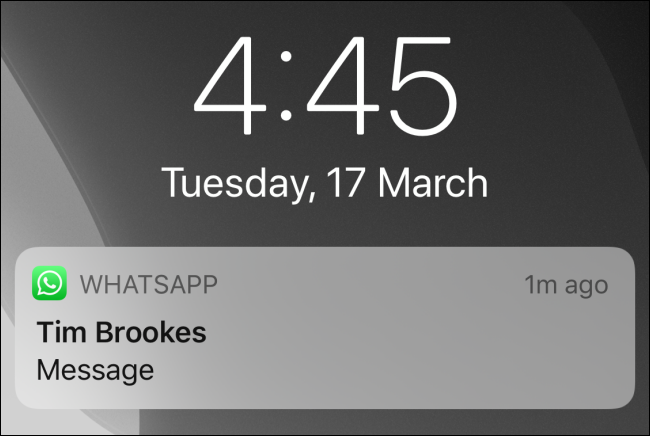
دیدگاه شما در رابطه با این نوشته چیست؟
در صورت وجود هرگونه سوال و مشکل برای ما یک دیدگاه ارسال کنید. همچنین پیشنهاد میشود از نوشته " مخفی کردن عدد نوتیفیکیشن روی آیکون برنامههای آیفون " دیدن فرمایید.
موفق و پیروز باشید...









مال منم همه برنامه واتساپ درسته فقط پیام ها برام نمیاد که ببینم
من کل برنام واتساپم درسته ک نمایش داده بشه روی صفحم بازم نمیاد
چیکار باید کنم؟
ممنون.
بسیار کاربردی بود.
??
نمیخوام اصن نشون بده اعلان ها رو صفحه نه اسمی ن چیزی
ممنون از راهنماییتون عالی بود
درود موفق باشین
سلام نمیشه اسم مخاطب هم نیاد رو صفحه قفل؟؟؟قبلا اینجوری بود گوشی ایفون من ولی بعد از ریست شدن اسم مخاطب رو میاره رو صفحه قفل گوشی